Win10重装系统后进BIOS设置硬盘启动顺序方法
来源:PE吧 作者:Bill 发布于:2021-03-06 15:40:57 浏览:2925
BIOS中的硬盘启动顺序如果设置错误,是无法开机的,只有正确的设置硬盘启动顺序,才可以正常启动电脑。这篇文章是PE吧给大家带来的Win10重装系统后进BIOS设置硬盘启动顺序方法教程。
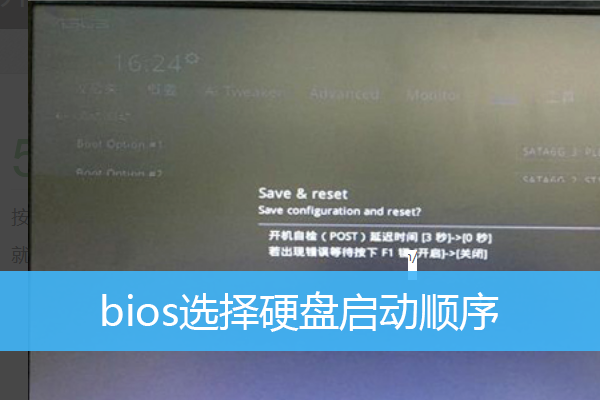
以华硕主板BIOS为例
方法/步骤:
1、电脑开机的时候,连续按DEL键(BIOS设置的热键),进入主板BIOS,接着按F7进入高级模式;
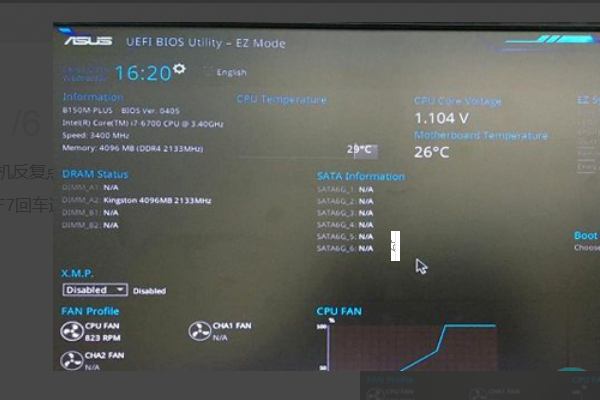
2、进入高级模式后,将设置界面切换成简体中文(不熟悉英文的用户,可以设置一下);
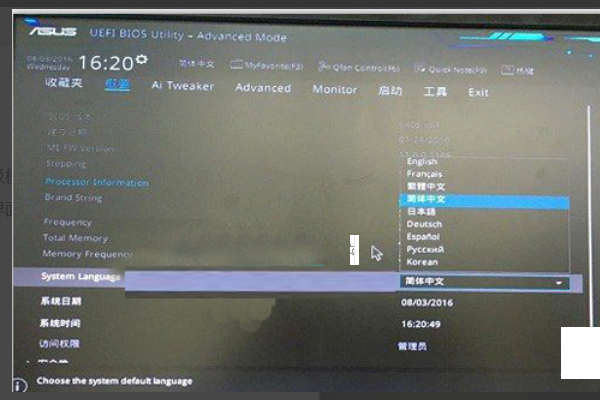
3、选择启动选项,滑到最底下的Hard Drive BBS Priorities(硬盘驱动器启动优先级设置);
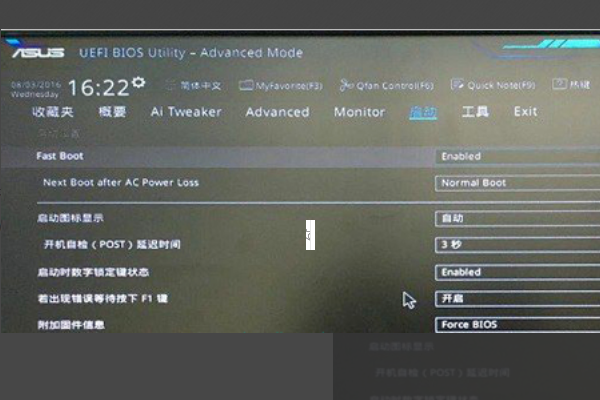
4、按回车键,选择固态硬盘做第一启动项(双硬盘的用户,主硬盘一定要在第一位,要不然系统会无法启动);
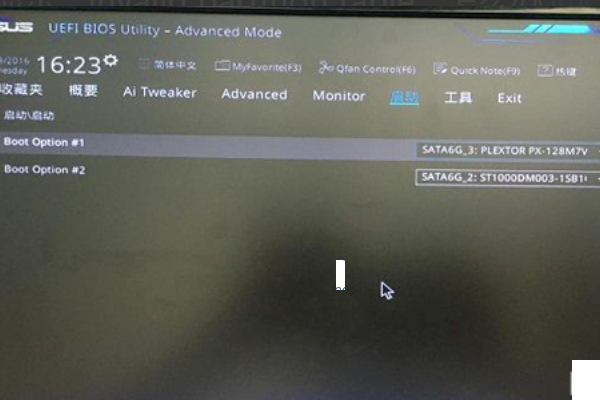
5、设置完成后,按F10,再选择Yes,保存并退出BIOS设置即可;
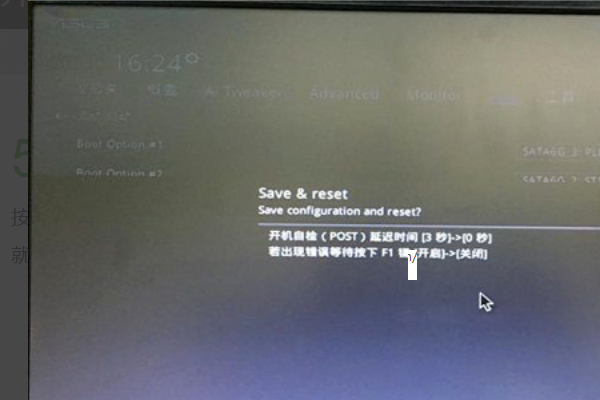
以上就是Win10重装系统后进BIOS设置硬盘启动顺序方法文章,如果大家也遇到了这样的问题,可以按照这篇文章的方法教程进行操作。要想了解更多windows资讯,请继续关注PE吧。



